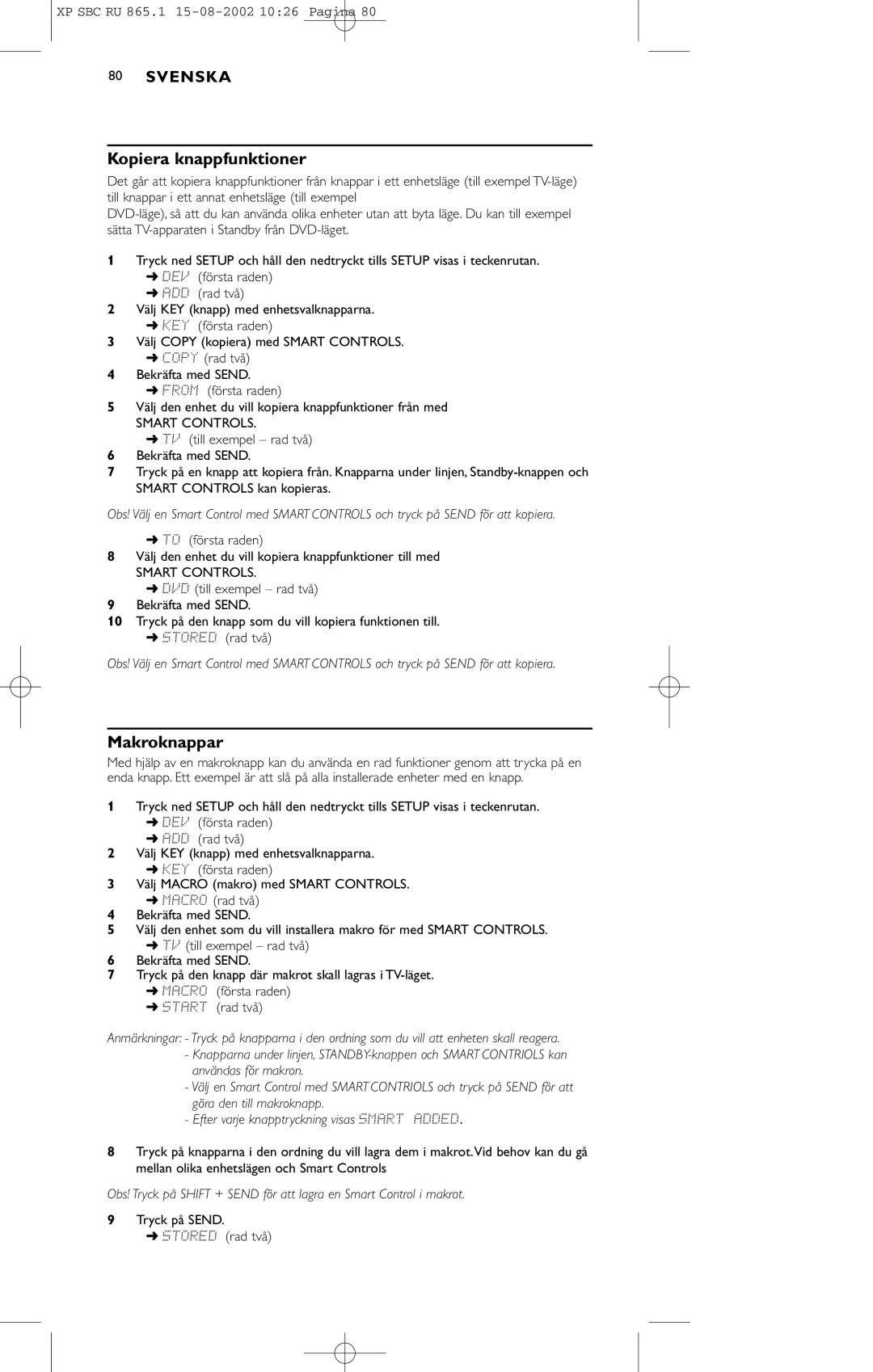XP SBC RU 865.1
80SVENSKA
Kopiera knappfunktioner
Det går att kopiera knappfunktioner från knappar i ett enhetsläge (till exempel
1Tryck ned SETUP och håll den nedtryckt tills SETUP visas i teckenrutan.
➜DEV (första raden)
➜ADD (rad två)
2Välj KEY (knapp) med enhetsvalknapparna.
➜KEY (första raden)
3Välj COPY (kopiera) med SMART CONTROLS.
➜COPY (rad två)
4Bekräfta med SEND.
➜FROM (första raden)
5Välj den enhet du vill kopiera knappfunktioner från med
SMART CONTROLS.
➜TV (till exempel – rad två)
6Bekräfta med SEND.
7Tryck på en knapp att kopiera från. Knapparna under linjen,
Obs! Välj en Smart Control med SMART CONTROLS och tryck på SEND för att kopiera.
➜TO (första raden)
8Välj den enhet du vill kopiera knappfunktioner till med
SMART CONTROLS.
➜DVD (till exempel – rad två)
9Bekräfta med SEND.
10Tryck på den knapp som du vill kopiera funktionen till.
➜STORED (rad två)
Obs! Välj en Smart Control med SMART CONTROLS och tryck på SEND för att kopiera.
Makroknappar
Med hjälp av en makroknapp kan du använda en rad funktioner genom att trycka på en enda knapp. Ett exempel är att slå på alla installerade enheter med en knapp.
1Tryck ned SETUP och håll den nedtryckt tills SETUP visas i teckenrutan.
➜DEV (första raden)
➜ADD (rad två)
2Välj KEY (knapp) med enhetsvalknapparna.
➜KEY (första raden)
3Välj MACRO (makro) med SMART CONTROLS.
➜MACRO (rad två)
4Bekräfta med SEND.
5Välj den enhet som du vill installera makro för med SMART CONTROLS.
➜TV (till exempel – rad två)
6Bekräfta med SEND.
7Tryck på den knapp där makrot skall lagras i
➜MACRO (första raden)
➜START (rad två)
Anmärkningar: - Tryck på knapparna i den ordning som du vill att enheten skall reagera.
-Knapparna under linjen,
-Välj en Smart Control med SMART CONTRIOLS och tryck på SEND för att göra den till makroknapp.
-Efter varje knapptryckning visas SMART ADDED.
8Tryck på knapparna i den ordning du vill lagra dem i makrot.Vid behov kan du gå mellan olika enhetslägen och Smart Controls
Obs! Tryck på SHIFT + SEND för att lagra en Smart Control i makrot.
9Tryck på SEND.
➜STORED (rad två)